WordPress’te bir talep üzerine baskı mağazası açmak, ön envanter veya büyük yatırımlara ihtiyaç duymadan özelleştirilebilir bir iş kurmanın mükemmel bir yoludur.
POD ile tişörtler, kupalar ve posterler gibi ürünler için benzersiz tasarımlar oluşturabilirsiniz. Daha sonra bunları bastırabilir ve talep üzerine doğrudan müşterilerinize gönderebilirsiniz.
En iyi yanı, ürünlerin yalnızca bir müşteri sipariş verdiğinde basılmasıdır; bu da finansal riski azaltır ve yaratıcı fikirlerinizi başarılı bir çevrimiçi mağazaya dönüştürmenize olanak tanır.
WPBeginner’da, çevrimiçi mağazalar oluşturma ve işletmelerin e-ticaret web sitelerini kolaylıkla başlatmalarına yardımcı olma konusunda çok fazla deneyime sahibiz. Okuyucularımıza yardımcı olmak için her zaman yeni yollar arıyoruz.
Bu nedenle, talep üzerine baskı mağazası oluşturmanıza yardımcı olacak çeşitli araçları kapsamlı bir şekilde araştırdık ve test ettik. Printful’un en iyi seçenek olduğunu gördük. Son derece kullanıcı dostu, ölçeklenebilir ve WordPress ile kolayca entegre olması onu işletmeniz için mükemmel bir seçim haline getiriyor.
Bu makalede, WordPress’te adım adım bir talep üzerine baskı mağazasının nasıl yapılacağını göstereceğiz.
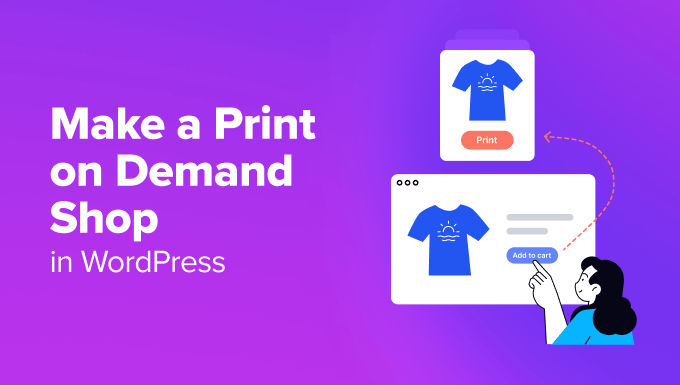
Talep Üzerine Baskı Nedir ve Neden Kullanılmalı?
Talep üzerine baskı, bir tasarımın bir ürüne yalnızca müşteri sipariş ettikten sonra basıldığı bir üretim yöntemidir. Bu, ürünlerin sizin için özel olarak üretilmesi dışında dropshipping‘e çok benzer.
Giysi, çanta, ev eşyası ve daha fazlası için kullanılabilir.
Talep üzerine baskı, seri üretim üretim yöntemleri kadar uygun maliyetli değildir, ancak küçük işletmeler için bazı büyük avantajları vardır ve yine de çok karlı olabilir.
POD ile, bir müşteri size ödeme yapana kadar hiçbir ödeme yapmazsınız, bu da küçük işletmelerin işe başlamasını çok daha kolay hale getirir. Ayrıca, POD hizmetleri baskı, sipariş karşılama ve sevkiyatı kendileri gerçekleştirdiğinden bu konuda endişelenmenize gerek kalmaz.
Önceden envanter satın almanıza gerek yoktur ve herhangi bir depolama alanına da ihtiyacınız yoktur. Ayrıca, hangisinin en popüler olduğunu görmek için farklı tasarımları kolayca deneyebilirsiniz.
Piyasada birkaç farklı talep üzerine baskı şirketi var. Bu eğitimde Printful‘u kullanacağız. Köklü bir şirkettir ve WooCommerce aracılığıyla WordPress sitenize kolayca entegre olur.
Printful, beyzbol şapkaları ve sırt çantaları gibi bazı ürünler için baskılı tasarımlar ve nakışlar sunar.
Tişörtler, kapüşonlular, şortlar, şapkalar, sırt çantaları, bilezikler, telefon kılıfları, anahtarlıklar, kahve kupaları, battaniyeler ve 249’dan fazla ürün gibi özel markalı ürünleri kolayca satabilirsiniz.
Bunu söyledikten sonra, WordPress’te bir talep üzerine baskı mağazasının nasıl kolayca oluşturulacağını görelim.
Printful ile Talep Üzerine Baskı Mağazası Oluşturma
Talep üzerine baskı dükkanı açmak için öncelikle Printful web sitesini ziyaret etmeniz gerekir.
Burada, ‘Başlayın’ düğmesine tıklayın.
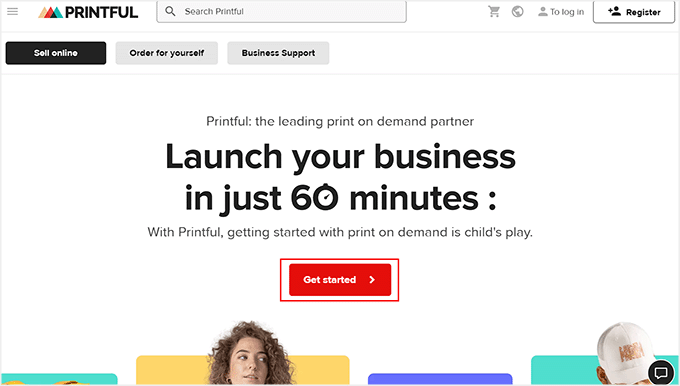
Bu sizi, bir hesap oluşturmak için e-posta adresinizi, adınızı ve şifrenizi eklemeniz gereken yeni bir ekrana götürecektir.
Bu işlem tamamlandıktan sonra, süreci başlatmak için ‘Kaydol’ düğmesine tıklayın. Printful daha sonra sizden işletmeniz hakkında doldurabileceğiniz bazı ayrıntılar isteyecektir.
Ayrıca, e-posta adresinizi onaylamak için tıklamanız gereken bir bağlantı içeren bir e-posta alacaksınız.
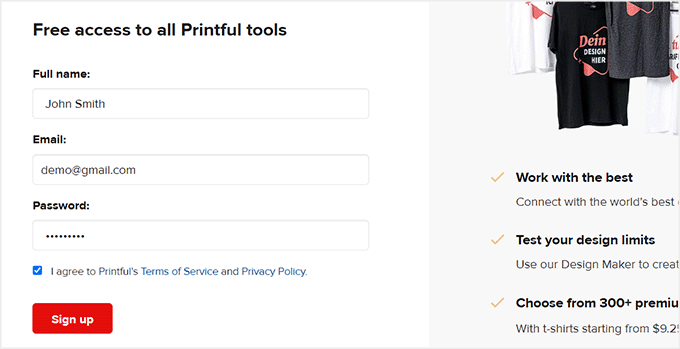
Ardından, sol sütundan ‘Ürün Şablonları’ sekmesine geçebileceğiniz kontrol panelinize yönlendirileceksiniz.
Burada, ‘+ Ürün Oluştur’ düğmesine tıklayın.
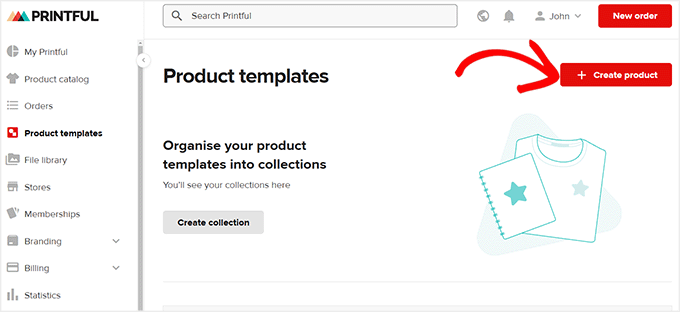
Bunu yaptığınızda, sol taraftan oluşturmak istediğiniz ürün türünü seçebileceğiniz yeni bir istem açılacaktır. Örneğin, kadınlar için bir tişört oluşturmak istiyorsanız, ‘Kadın giyim’ sekmesini genişletebilir ve bir gömlek türü seçebilirsiniz.
Bu, sağ tarafta bazı gömlek şablonlarını açacaktır. Devam edin ve beğendiğiniz tişörtün üzerine tıklayın.
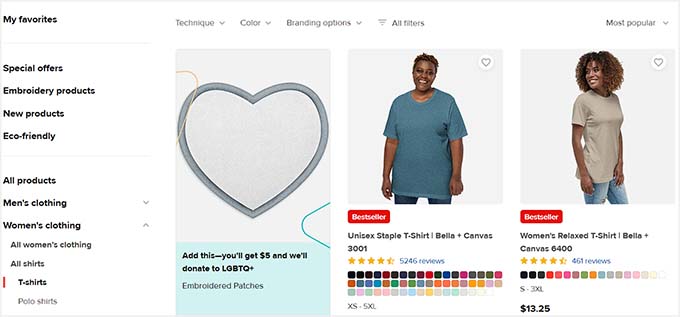
Printful’un görsel oluşturucusu artık ekranınızda sağda bir gömlek önizlemesi ve sol sütunda ayarlar ile başlatılacaktır.
Gömleğiniz için bir beden ve renk seçerek başlayabilirsiniz. Daha sonra, marka logonuzu veya basit bir küçük resmi gömleğinize eklemek için ‘Tasarımınızı buraya yükleyin veya bırakın’ düğmesine tıklayın.
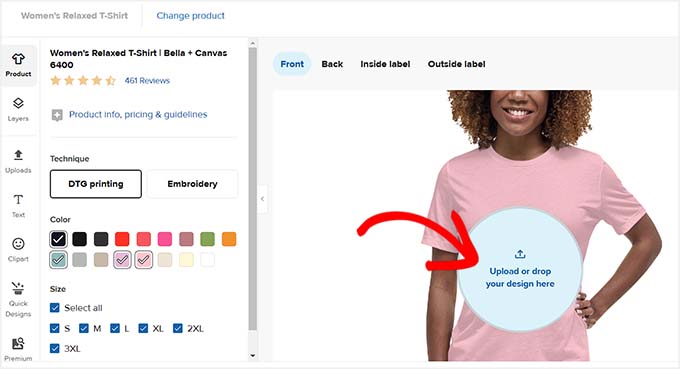
Bu, ‘Yeni dosya yükle’ düğmesine tıklamanız gereken bir açılır pencere açacaktır.
Şimdi bilgisayarınızdan seçtiğiniz bir resmi yükleyebilirsiniz.
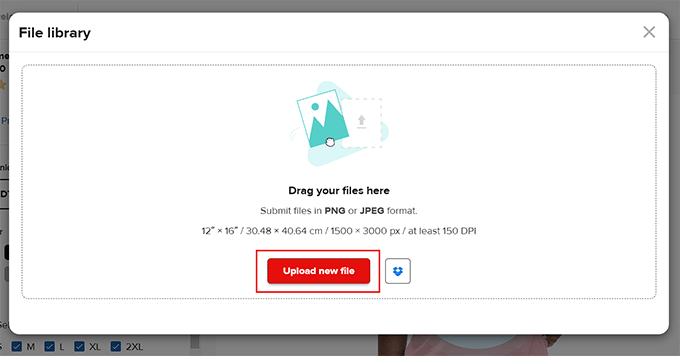
Bir öğe ekledikten sonra, boyutunu ve konumunu değiştirebilir, görüntüyü kırpabilir, desen ekleyebilir ve arka planı kaldırabilirsiniz.
Ardından, ‘Arka’, ‘İç Etiket’ veya ‘Dış Etiket’ seçeneklerine tıklayabilir ve tişörtünüze başka küçük resimler eklemek için işlemi tekrarlayabilirsiniz.
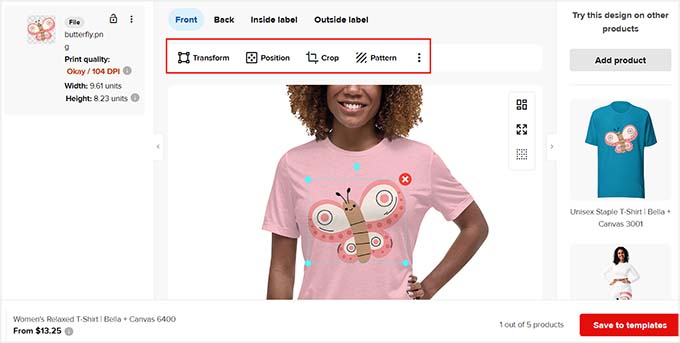
Bundan sonra, ekranın sol tarafından ‘Metin’ sekmesine geçin.
Artık şirketinizin adını veya giyim ürününe eklenmesini istediğiniz bir alıntıyı yazabilirsiniz.
Üstteki araç çubuğunu kullanarak metin rengini, grafikleri, yazı tipini, konumu, anahatları değiştirebilir ve hatta gölgeler ekleyebilirsiniz.
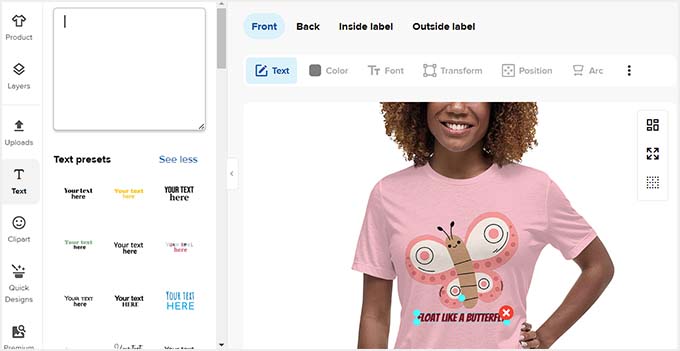
Bu işlem tamamlandıktan sonra ‘Clipart’ sekmesine geçin. Buradan gömleğinize eklemek istediğiniz resimleri sürükleyip bırakabilirsiniz.
Ardından, ‘Şablonlara Kaydet’ düğmesine tıklayın.
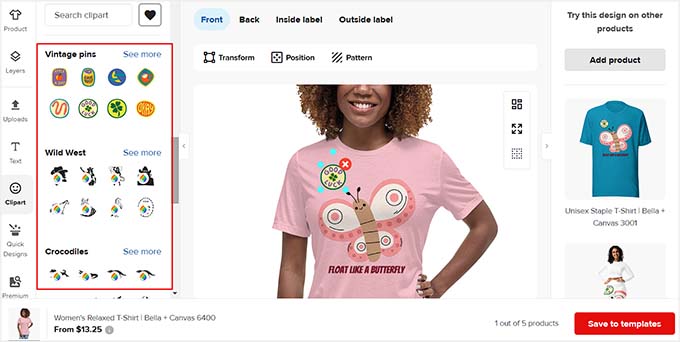
Bunu yaptığınızda Printful kontrol paneline yönlendirilirsiniz ve burada istediğiniz kadar tişört, kapüşonlu sweatshirt ve diğer ürünleri oluşturmak için süreci yeniden başlatabilirsiniz.
Bunu yaptıktan sonra Printful için bir faturalandırma yöntemi de ayarlamanız gerekir. Müşterileriniz ürün için online mağazanız üzerinden size ödeme yapacak ve Printful da kargo ücretini sizden tahsil edecektir.
Bunu yapmak için soldaki kontrol panelinden Faturalama ” Faturalama yöntemleri sayfasını ziyaret edin ve ‘Yeni faturalama yöntemi ekle’ düğmesine tıklayın.
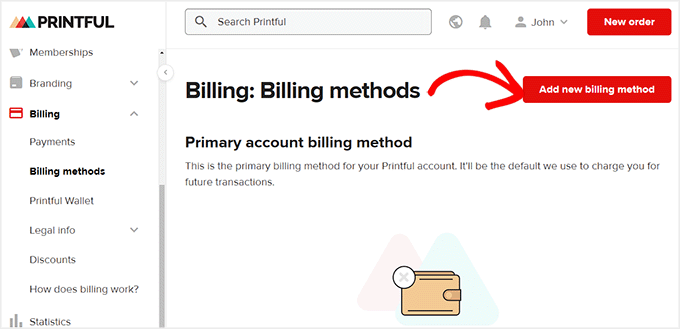
Bu sizi, faturalandırma yöntemlerine erişmek için ad, ülke, posta kodu ve telefon numarası gibi faturalandırma bilgilerinizi eklemeniz gereken yeni bir sayfaya götürecektir.
Bundan sonra, bir ödeme yöntemi seçmek için aşağı kaydırın ve ödeme ağ geçidi hesabınızı Printful ile bağlayın. Ardından, ayarlarınızı kaydetmek için ‘Ekle’ düğmesine tıklayın.
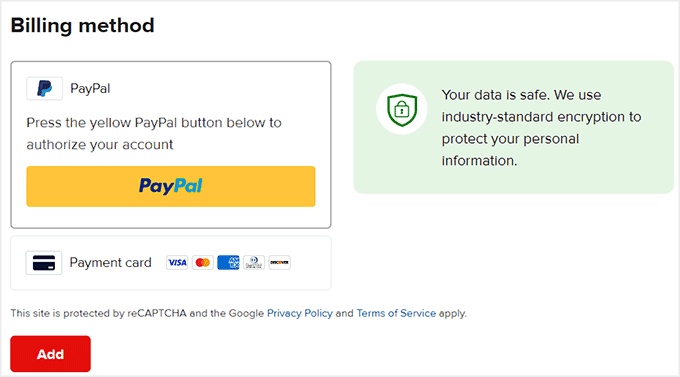
Artık web sitenizde satmak üzere talep üzerine baskı ürünlerini başarıyla oluşturdunuz.
Printful’u WordPress Sitenize Bağlama
Bir sonraki adım Printful hesabınızı WordPress web sitenize bağlamaktır. Bundan sonra, WooCommerce eklentisini de yüklemeniz ve etkinleştirmeniz gerekir.
Mağazanızı henüz kurmadıysanız, online mağazanızı nasıl açacağınıza ilişkin adım adım kılavuzumuza göz atabilirsiniz.
Web siteniz tamamen kurulduktan sonra, WordPress panonuzdan WooCommerce ” Ayarlar ” Gelişmiş sayfasını ziyaret edin. Burada, en üstteki ‘Eski API’ bağlantısını tıklayın.
Bu, ‘Legacy API’ seçeneğinin yanındaki kutuyu işaretlemeniz gereken bazı yeni ayarlar açacaktır. Ardından, ayarlarınızı saklamak için ‘Değişiklikleri Kaydet’ düğmesine tıklayın.
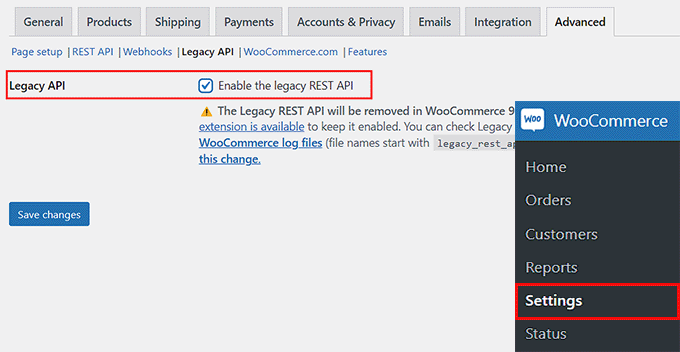
Ardından, Printful Integration for WooCommerce eklentisini yüklemeniz ve etkinleştirmeniz gerekir. Daha fazla ayrıntı için, bir WordPress eklentisinin nasıl kurulacağına ilişkin adım adım kılavuzumuza bakın.
Etkinleştirmenin ardından, WordPress panosundan Printful sayfasını ziyaret edin ve ‘Bağlan’ düğmesine tıklayın.
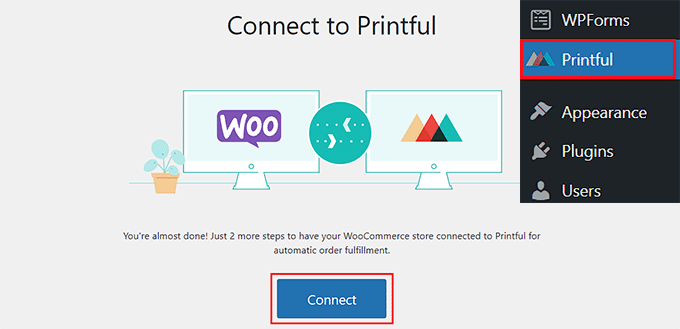
Bu, ‘Bağlantıyı Takip Et’ düğmesine tıklamanız gereken yeni bir sekme açacaktır. Bunu yaptığınızda, WooCommerce’i Printful ile bağlamak için izninizi isteyen başka bir istem açılacaktır.
Devam edin ve ‘Onayla’ düğmesine tıklayın.
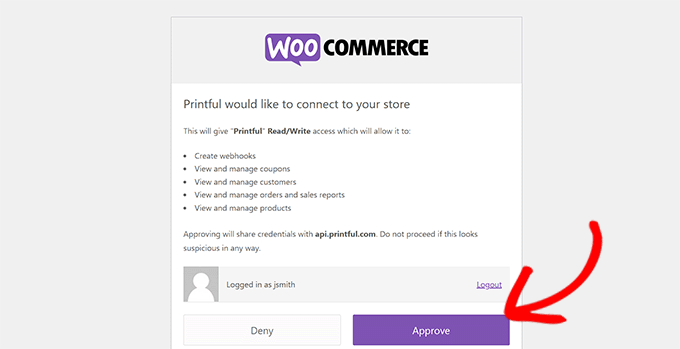
Daha sonra Printful hesap bilgilerinizi onaylamanız istenecektir.
Bunu yaptıktan sonra, ürün verilerinizin senkronize edildiğini bildiren bir mesaj göreceksiniz. Bir dakika kadar sonra WooCommerce mağazanız bağlanacaktır.
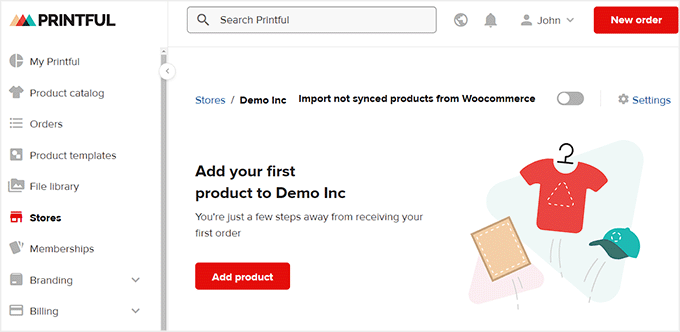
WordPress’te mağazanıza ürün eklemek için Printful’da sol sütundan ‘Ürün Şablonları’ sekmesine geçin.
Ardından, eklemek istediğiniz ürünün onay kutusuna tıklayın ve üstteki ‘Mağazaya Ekle’ düğmesine tıklayın.
Not: Mağazanıza aynı anda iki veya daha fazla ürün ekleyemezsiniz. Her ürün önce onaylanmalıdır.
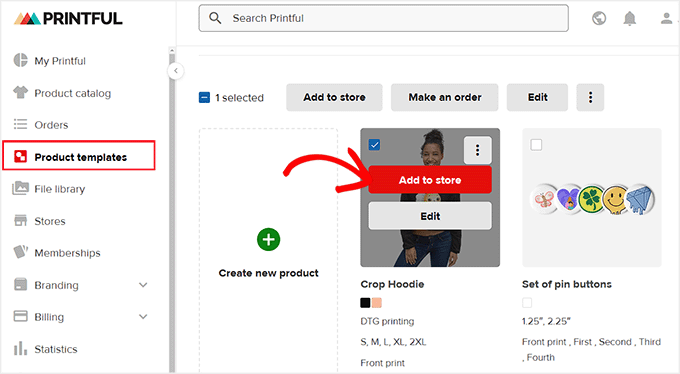
Şimdi, Printful’un talimatlarını izlemeniz gereken bir açılır pencere açılacaktır. Renkleri ve boyutları seçebilecek, mockup görsellerini görüntüleyebilecek ve ürününüze bir ad ve açıklama verebileceksiniz.
Son olarak, Printful’un sizin için otomatik olarak fiyat önereceği son adıma yönlendirileceksiniz. Bu fiyatlar Printful’un belirlediği fiyattan daha yüksektir, böylece her bir üründen kâr elde edebilirsiniz.
Ancak yine de fiyatları isteğinize göre değiştirebilirsiniz. İşiniz bittiğinde, ‘Mağazaya Gönder’ düğmesine tıklamanız yeterlidir.
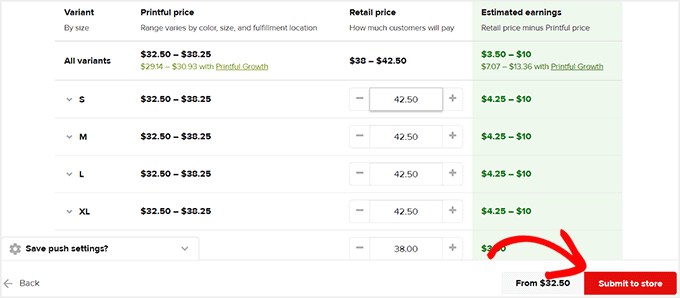
Bundan sonra, WooCommerce mağazanıza başka ürünler eklemek için işlemi tekrarlayabilirsiniz.
Ardından, eklenen ürünleri çalışırken görmek için sitenizi ziyaret edin.
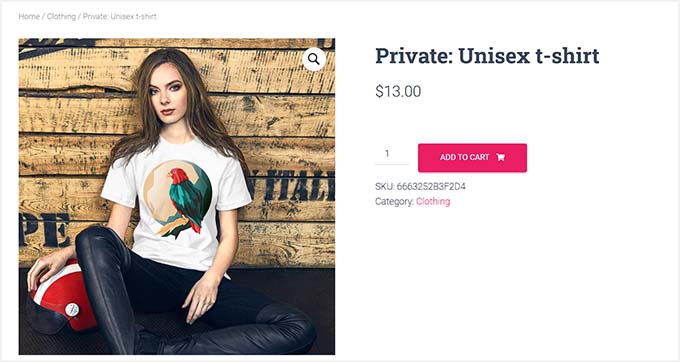
Printful ürünlerinizi WordPress kontrol panelinizde Ürünler ” Tüm Ürünler sayfasına giderek de düzenleyebilirsiniz.
Burada, WooCommerce ayarlarını kullanarak bir üründe değişiklik yapmak için ‘Düzenle’ bağlantısına tıklayın.
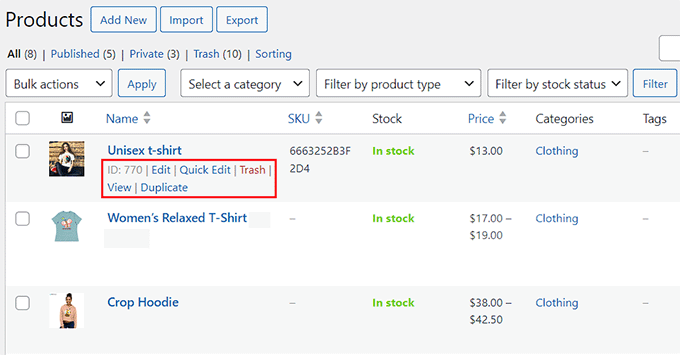
Printful ile, sipariş alana kadar hiçbir ödeme yapmadan istediğiniz kadar ürün oluşturabilirsiniz.
İşte bir dizi talep üzerine baskı ürünü içeren bitmiş çevrimiçi mağazamız.
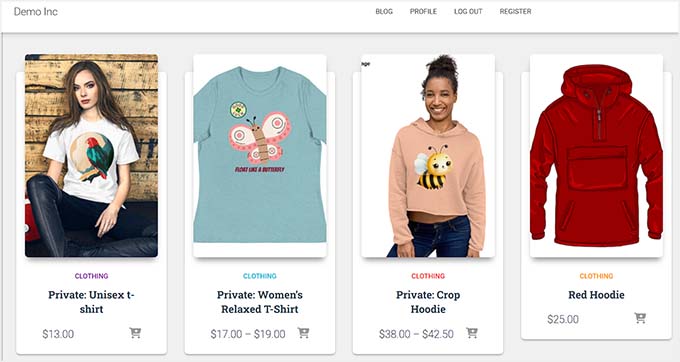
Bonus: WordPress’te Basit Bir Tişört Mağazası Oluşturun
Talep üzerine baskı mağazanızda yalnızca tişört satmak istiyorsanız, yukarıdaki yöntem en iyi seçenek olmayabilir. Bunun nedeni Printful’un çanta, rozet, kupa ve daha fazlası gibi her türlü ürünü satmak için tasarlanmış olmasıdır.
Alternatif olarak, SpreadShirt‘ü kullanarak marka bilinirliğinizi artırmak için talep üzerine baskı tişörtleri oluşturabilirsiniz. Tek yapmanız gereken platformda bir hesap oluşturmak ve tişörtlerinizi tasarlamak.

Daha sonra WordPress web sitenizi SpreadShirt’e bağlayabilir ve tasarımlarınızı sitenizden satmaya başlayabilirsiniz.
Daha fazla ayrıntı için WordPress’te nasıl kolayca tişört mağazası oluşturabileceğinizi anlatan eğitimimize göz atın.

Umarız bu makale WordPress’te nasıl talep üzerine baskı dükkanı açacağınızı öğrenmenize yardımcı olmuştur. WordPress’te Etsy mağazanızı nasıl ekleyeceğinize dair başlangıç kılavuzumuz ve en iyi WooCommerce eklentileri için en iyi seçimlerimiz de ilginizi çekebilir.
If you liked this article, then please subscribe to our YouTube Channel for WordPress video tutorials. You can also find us on Twitter and Facebook.





WPBeginner Support
If we find a method we would recommend we will be sure to share and update our article!
Admin
Bobby
Is there a way like this that is similar to set up a product generator for the customer that is connected to your wordpress site? They would upload their logos, art etc to preview on a product like a t shirt then if they like, they order then order goes through like the above method but instead of of pre-determined products, they can upload their art onto any product they want and then order.
liz
but can you do both blogging and selling stuff together because i want to blog but i also want to sell stuff all in the same place
WPBeginner Support
Yes, you can have a site that sells products and has a blog. We would recommend taking a look at our article below for more on blogs vs websites.
https://www.wpbeginner.com/beginners-guide/what-is-a-blog-and-how-is-it-different-from-a-website-explained/
Admin
Sanwan
Is it possible to add your own t-shirt mockup images or do you have to use the standard Printful mockups? If so, how can you add your own mock up photos?
WPBeginner Support
They have a mockup generator that you can use to customize the mockups for what you want them to be.
Admin
Dan
If you connect the printful shop to your Woo commerce store
can you then only add products from your printful store to your site or can you add products that you have in your own stock that you will ship yourself?
WPBeginner Support
You can also sell products that are not on Printful.
Admin
Aurora M
This is great way to monetize and secondly easy to start
WPBeginner Support
Glad you found our guide helpful
Admin